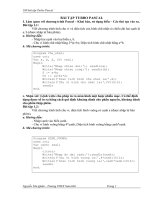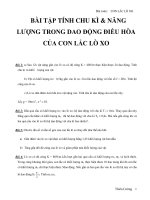- Trang chủ >>
- Đề thi >>
- Đề thi lớp 11
Bài tập: Turbo pascal
Bạn đang xem bản rút gọn của tài liệu. Xem và tải ngay bản đầy đủ của tài liệu tại đây (125.49 KB, 24 trang )
Turbo Pascal: Unit Graph
5 Votes
Màn hình máy tính có hai chế độ hiển thị thông tin: chế độ văn bản và chế độ đồ hoạ.
Trong chế độ đồ hoạ màn hình chia thành lưới vuông các điểm ảnh (pixel). Màn hình
thông dụng hiện nay (VGA) trong chế độ đồ hoạ với độ phân giải cao có 640 cột điểm
ảnh đánh số từ 0 đến 639 (ứng với trục X hướng sang phải) và 480 hàng điểm ảnh
đánh số từ 0 đến 479 (ứng với trục Y hướng từ trên xuống dưới). Ta có thể vẽ (cho
điểm sáng) và tô màu từng điểm ảnh để tạo một hình bất kỳ trên màn hình. Trong chế
độ đồ hoạ màn hình cũng có con trỏ vẽ nhưng nó không hiện.
Để làm việc trong chế độ đồ hoạ trên đĩa phải có tệp Graph.tpu (chứa các hàm và thủ
tục về đồ hoạ thuộc Unit Graph), tệp EgaVga.bgi (trình điều khiển màn hình VGA) và 10
tệp chr chứa các phông chữ véc tơ (Trip.chr, Litt.chr, Sans.chr, Goth.chr, Scri.chr,
Simp.chr, Tscr.chr, Lcom.chr, Euro.chr, Bold.chr). Bắt đầu một chương trình đồ hoạ bao
giờ cũng phải có lệnh: uses graph;
1. Khởi động chế độ đồ hoạ, màu sắc
∗ Thủ tục InitGraph(var gd, gm: integer; path: string): khởi động chế độ đồ hoạ (khai
báo loại màn hình và độ phân giải). Tham số path chứa đường dẫn tới thư mục lưu tệp
BGI, nếu tệp BGI để ở thư mục hiện hành thì path là xâu rỗng. Với màn hình thông dụng
VGA hiện nay tham số gd (graphic driver, trình điều khiển màn hình) lấy bằng hằng số
VGA=9. Với màn hình VGA tham số về độ phân giải màn hình gm (graphic mode, mode
màn hình) có thể nhận các hằng số: VgaLo= 0 (200×640 điểm ảnh), VgaMed= 1
(350×640 điểm), VgaHi = 2 (480×640 điểm). Các tham số trong lời gọi thủ tục có thể viết
ở dạng tên hằng hoặc giá trị số. Nếu trước khi gọi thủ tục này ta gán biến gd bằng hằng
số Detect (gd:=Detect;) thì máy sẽ tự động tìm chương trình điều khiển thích hợp với
loại màn hình đang sử dụng và cho gm nhận giá trị ứng với độ phân giải cao nhất.
∗ Hàm GraphResult: integer cho mã lỗi của lời gọi đồ hoạ cuối cùng. Nếu không có lỗi
hàm trả về giá trị 0 (hay hằng GrOK), trái lại cho giá trị khác 0.
∗ Hàm GetMaxX cho toạ độ trục X lớn nhất, hàm GetMaxY cho toạ độ trục Y lớn nhất.
Điểm giữa màn hình có toạ độ là (getmaxx div 2, getmaxy div 2).
∗ Thủ tục ClearDevice: xoá màn hình đồ hoạ và đưa con trỏ vẽ về vị trí (0,0).
∗ Hàm GetX cho biết toạ độ cột hiện tại của con trỏ vẽ, Hàm GetY cho toạ độ dòng hiện
tại của con trỏ.
∗ Thủ tục MoveToXY(x,y: Integer) : di chuyển con trỏ vẽ đến toạ độ (x,y).
∗ Thủ tục CloseGraph : đóng chế độ đồ hoạ, trở về chế độ văn bản.
∗ Thủ tục SetBkColor(N: word): lấy màu thứ N trong bảng màu làm màu nền mới , N
có thể nhận giá trị từ 0 đến 15. Trong bảng màu, màu thứ 0 quy định là màu nền, như
vậy lời gọi SetBkColor(Red) tương đương với lời gọi SetPalette(0,Red). Sau khi khởi
động đồ hoạ màu nền ngầm định là Black = 0. Màu nền có hiệu lực cho đến khi gặp
lệnh SetBkColor mới.
∗ Thủ tục SetColor(N : word): lấy màu thứ N trong bảng màu làm màu vẽ mới, N có
thể nhận giá trị từ 0 tới 15. Màu vẽ ngầm định là White. Màu vẽ có hiệu lực cho đến khi
gặp lệnh SetColor mới. Chú ý lệnh SetColor không làm thay đổi bảng màu, còn lệnh
SetBkColor làm thay đổi bảng màu.
2. Vẽ điểm và đường
∗ Thủ tục PutPixel(x,y: integer; color: word): vẽ một điểm ảnh theo màu đã xác định
bởi color tại toạ độ (x,y).
∗ Thủ tục Line(x1,y1,x2,y2: integer): vẽ đoạn thẳng nối (x1,y1) với (x2,y2), con trỏ
không thay đổi vị trí.
∗ Thủ tục LineTo(x,y: integer): vẽ một đoạn thẳng từ vị trí hiện thời của con trỏ tới
điểm có toạ độ (x,y), con trỏ về vị trí mới. Ví dụ về dùng lệnh Line và Lineto có thể xem
chương trình KhoiDong.pas của Mục 1, SetPalet.pas và MauNen.pas của Mục 2.
∗ Thủ tục LineRel(dx,dy: integer): vẽ đoạn thẳng từ vị trí hiện tại (x,y) của con trỏ tới vị
trí (x+dx, y+dy) và di chuyển con trỏ tới vị trí mới
∗ Thủ tục Rectangle(x1,y1,x2,y2: integer): vẽ một đường chữ nhật có các cạnh song
song với các cạnh của màn hình, với toạ độ góc trên trái là (x1,y1) và góc dưới phải là
(x2,y2). Điều kiện 0<=x1<=x2<= GetMaxx, 0<=y1<=y2<= GetMaxy.
∗ Thủ tục SetLineStyle(LineStyle, Pattern, Thickness : word) thiết lập kiểu vẽ các
đường thẳng. Tham số LineStyle dùng để thiết lập kiểu đường và có thể nhận các giá
trị: SolidLn = 0 (đường nét liền), DottedLn=1 (đường nét chấm chấm), CenterLn=2
(đường nét chấm gạch), DasheLn=3 (đường nét gạch), UserBitLn=4 (đường do người
dùng tự định nghĩa). Tham số Thickness xác định độ lớn của đường, các giá trị có thể
nhận: NormWidth=1 (nét bình thường, ngầm định), ThickWidth=3 (nét to).
Tham số Pattern xác định mẫu vẽ đường. Nếu LineStyle = 0, 1, 2 hay 3 thì cho
Pattern=0 (ngầm định). Nếu dùng LineStyle=4 thì Pattern là một số gồm 16 bít chỉ kiểu
mẫu của đường. Chẳng hạn, nếu mẫu 16 bít là 0001 0001 0001 0001 (hệ 2) = $1111
(hệ 16) thì Pattern = $1111, đường thẳng sẽ là đường chấm chấm thưa (vị trí bit bằng 1
sẽ có chấm điểm)
Chương trình SetLine.pas minh hoạ cách dùng thủ tục SetLineStyle:
uses graph;
var gd, gm: Integer; x1, y1, x2, y2: integer;
begin gd := detect; InitGraph(gd,gm, ‘ ‘);
if GraphResult <> grOk then Halt(1);
x1 := 10; y1 := 10; x2 := 600; y2 := 400;
SetLineStyle(DottedLn, 0, NormWidth);
Rectangle(x1,y1,x2,y2); readln; cleardevice;
SetLineStyle(UserBitLn,$C3,ThickWidth);{0000 0000 1100 0011}
Rectangle(Pred(x1),Pred(y1),Succ(x2),Succ(y2));
readln; CloseGraph;
end.
∗ Thủ tục DrawPoly(N, A) vẽ một đường gấp khúc đi qua N điểm theo kiểu đường và
màu vẽ hiện tại. A là mảng gồm N phần tử chứa toạ độ các điểm mút, mỗi phần tử có
kiểu PointType được định nghĩa sẵn bởi unit Graph như sau:
PointType = Record X, Y : Integer End;
trong đó X là toạ độ cột của điểm, Y là toạ độ hàng của điểm. Khi điểm cuối trùng với
điểm đầu thì ta được một đường gấp khúc khép kín. Trong chương trình mảng các bản
ghi A có thể nhập vào từ bàn phím, từ tệp văn bản (nếu nhiều điểm) hoặc gán trực tiếp.
Chương trình TamGiac.pas: vẽ một tam giác.
uses graph;
const Triangle: array[1 4] of PointType =
((x:100;y:100),(x:600;y:150),(x:320;y:450),(x:100;y:100));
var gd, gm: integer;
begin gd:=Detect; InitGraph(gd,gm,”);
if GraphResult <> grOk then Halt(1); SetLineStyle(0,0,3);
DrawPoly(SizeOf(Triangle) div SizeOf(PointType), Triangle);
readln; closegraph;
end.
∗ Thủ tục Circle(x, y: integer; r: word): vẽ đường tròn tâm (x,y) và bán kính r.
∗ Thủ tục Arc(x, y: integer; gocdau, goccuoi, r: word) vẽ cung tròn có tâm là (x,y),
bán kính r từ góc xuất phát là gocdau đến góc kết thúc là goccuoi , các góc có giá trị từ
0 đến 360 độ.
∗ Thủ tục Ellipse(x, y : integer ; gocdau, goccuoi, rx, ry : word) vẽ một cung ellip có
tâm (x, y) với bán kính ngang là rx, bán kính dọc ry từ góc xuất phát gocdau đến góc kết
thúc goccuoi.
Chương trình Circle.pas vẽ các đường tròn đồng tâm và các cung tròn nét to.
uses graph;
var gd, gm: integer; Radius: integer;
begin gd := Detect; InitGraph(gd, gm, ‘ ‘);
if GraphResult <> grOk then Halt(1); setlinestyle(0,0,3);
for Radius:=1 to 23 do Circle(320,240,Radius*10);
readln; ClearDevice; SetColor(LightMagenta);
for Radius:=1 to 23 do Arc(320,240,0,280,Radius*10);
readln; closegraph;
end.
3. Vẽ và tô miền
∗ Thủ tục SetFillStyle(pattern: word ; color: word): chọn mẫu tô (pattern) và màu tô
(color) cho các hình đặc (các hình vẽ bởi FillPoly, Bar, Bar3D, PieSlice ….). Pattern có
giá trị từ 0 đến 12: hằng số EmptyFill hay bằng 0 là tô bằng màu nền, SolidFill = 1 là tô
bằng đường nét liền, SlashFill = 4 là tô bằng các đường ///// đậm, CloseDotFill = 11 là tô
bằng các dấu chấm sát nhau… Nếu Pattern có giá trị bằng UserFill=12 thì mẫu và màu
tô của người dùng đặt bởi lệnh SetFillPattern có tác dụng. Ngầm định Pattern = 1, Color
= White.
∗ Thủ tục FloodFill(x,y: integer; border: word): tô màu một miền kín giới hạn bởi một
đường bao quanh, trong đó (x,y) là toạ độ một điểm bất kỳ thuộc phần trong của miền
cần tô. Biến Border là màu của đường viền bao quanh miền. Mẫu tô và màu tô xác định
bởi lệnh SetFillStyle(). Nếu toạ độ (x,y) ở ngoài miền kín thì vùng ngoài miền kín được
tô màu. Nếu trên màn hình không có miền kín mà đường viền bao quanh có màu Border
hay miền định tô bị hở thì toàn màn hình được tô màu.
Chương trình FloodF.pas: vẽ đường chữ nhật và tô màu bên trong, tô màu miền ngoài
một đường tròn.
uses Graph;
var gd, gm: integer;
begin gd:= Detect; InitGraph(gd,gm,”);
if GraphResult <> grOk then Halt(1);
SetColor(Cyan); SetFillStyle(1,Red);
Rectangle(220,140,420,340); readln;
FloodFill(300,220,Cyan); Readln;
Cleardevice; SetColor(white); SetFillStyle(1,Lightblue);
Circle(320,240,200); readln;
FloodFill(30,20,white); readln;
CloseGraph;
end.
∗ Thủ tục Bar(x1,y1,x2,y2: integer): vẽ và tô màu hình chữ nhật với mẫu tô và màu tô
xác định bởi lệnh SetFillStyle.
∗ Thủ tục Bar3D(x1,y1,x2,y2: integer; dept: word; top: boolean): vẽ một khối hộp
chữ nhật, mặt trước là hình chữ nhật được tô màu xác định bởi (x1,y1) và (x2,y2) như
trong thủ tục Bar. Tham số Dept: độ sâu của khối hộp. Top bằng TopOn: hộp có nắp,
Top=TopOff là hộp không nắp.
Chương trình KhoiHop.pas : vẽ hình chữ nhật, khối hộp có tô màu các mặt.
uses graph;
var gd, gm: integer;
begin gd:=Detect; InitGraph(gd,gm,”);
if GraphResult <> grOk then Halt(1);
Bar(1,1,100,100);
SetColor(Cyan); SetFillStyle(1,lightred);
Bar3D(150,130,440,470,150,topon);
setFillStyle(8,Blue); FloodFill(300,125,Cyan);
setFillStyle(11,LightGreen); FloodFill(450,165,Cyan);
readln; closegraph;
end.
∗ Thủ tục FillPoly(N, A) vẽ và tô màu một đa giác có N đỉnh, mảng A chứa toạ độ các
đỉnh như trong thủ tục DrawPoly.
Chương trình CoSao.pas vẽ lá cờ Việt nam.
uses graph;
const Sao: array[1 10] of PointType =
((x:439;y:201),(x:352;y:196),(x:320;y:115),(x:288;y:196),
(x:201;y:201),(x:268;y:257),(x:247;y:341),(x:320;y:295),
(x:393;y:341),(x:372;y:257));
var gd, gm: integer;
begin gd:=Detect; InitGraph(gd,gm,”);
SetBkColor(LightRed); SetColor(Yellow); SetFillStyle(1,Yellow);
FillPoly(10,Sao); readln; closegraph;
end.
∗ Thủ tục PieSlice(x, y : integer; gocdau, goccuoi, r : word) vẽ và tô màu một hình
quạt có tâm là (x,y) với bán kính r từ góc xuất phát gocdau đến góc kết thúc goccuoi.
Mẫu tô và màu tô xác định theo lệnh SetFillStyle.
∗ Thủ tục FillEllipse( x, y : integer ; rx , ry : word) vẽ và tô màu một ellipse có tâm (x,
y) và các bán kính trục là rx, ry. Mẫu tô và màu tô xác định theo thủ tục SetFillStyle.
∗ Thủ tục Sector( x, y: integer; gocdau , goccuoi, rx, ry : word) vẽ và tô màu một
phần ellipse có tâm (x, y) với các bán kính trục rx, ry từ góc xuất phát gocdau đến góc
kết thúc goccuoi. Mẫu tô và màu tô xác định theo lệnh SetFillStyle.
Chương trình MienTron.pas minh hoạ cách dùng 3 thủ tục trên.
uses Graph;
var gd, gm: integer;
begin gd:= Detect; InitGraph(gd,gm,”);
SetColor(Cyan); SetFillStyle(1,Red);
FillEllipse(320,240,250,150); readln; Cleardevice;
SetColor(LightGreen); SetFillStyle(1,LightGreen);
FillEllipse(320,240,200,200); readln; Cleardevice;
SetColor(White); SetFillStyle(1,LightMagenta);
PieSlice(320,240,15, 360-15,200); readln; Cleardevice;
SetColor(LightRed); SetFillStyle(1,LightBlue);
Sector(320,240,30,360-30,250,200); readln; CloseGraph;
end.
4. Cửa sổ trong chế độ đồ hoạ
∗ Thủ tục SetViewPort(x1,y1,x2,y2: Integer; Clip: Boolean): định nghĩa một ViewPort
(một vùng chữ nhật trên màn hình) giới hạn bởi góc trên trái là (x1,y1) và góc dưới phải
là (x2,y2). Nếu Clip là hằng ClipON thì cấm vẽ ở ngoài ViewPort, nếu Clip bằng ClipOff
thì có thể vẽ bên ngoài ViewPort. Sau khi gọi thủ tục này toạ độ (0,0) của tất cả các thủ
tục vẽ là góc trên trái của Viewport chứ không phải là góc trên bên trái màn hình. Do đó
nhờ viewport và cho phép vẽ ra ngoài ta có thể tạo được toạ độ âm dương trên màn
hình.
∗ Thủ tục ClearViewPort: xoá vùng màn hình giới hạn bởi ViewPort.
∗ Thủ tục GraphDefaults thường được gọi ngay sau thủ tục ClearViewPort để khởi tạo
lại tất cả các giá trị mặc định của ViewPort ngầm định (toàn màn hình).
5 Viết chữ trong chế độ đồ hoạ
Trong chế độ đồ hoạ ta có thể viết lên màn hình các dòng chữ với các phông chữ và
kích cỡ khác nhau, dòng chữ cũng có thể viết theo chiều dọc màn hình.
∗ Thủ tục SetTextStyle(Font, Direction, Size: word) đặt kiểu phông chữ, hướng viết,
cỡ chữ. Tham số Font nhận các giá trị: DefaultFont = 0 (phông chữ ngầm định của hệ
thống, không cần tệp chr), TriplexFont = 1 (cần tệp Trip.chr), SmallFont = 2 (Litt.chr),
SansSerifFont = 3 (Sans.chr), GothicFont = 4 (Goth.chr), ScriptFont = 5 (Scri.chr),
SimplexFont = 6 (Simp.chr), TriplexScriptFont = 7 (Tscr.chr), ComplexFont = 8
(Lcom.chr), EuropeanFont = 9 (Euro.chr), BoldFont = 10 (Bold.chr). Tham
số Directionnhận các giá trị: HorizDir = 0 (viết theo hàng ngang, ngầm định), VertDir = 1
(viết dọc màn hình). Size nhận giá trị từ 1 đến 10 (độ phóng của phông chữ). Với font hệ
thống cỡ chữ bình thường là 1.
Chương trình Font.pas in ra 11 loại phông chữ với tất cả các cỡ từ 1 đến 10. Mười tệp
phông chữ CHR để ở thư mục C:\TP\BGI.
uses Graph;
var gd, gm, font,y, size: integer; s1,s2:string[4];
begin gd := detect; InitGraph(gd, gm, ‘c:\tp\bgi’);
if GraphResult <> grOk then Halt(1); SetColor(Cyan);
for font:=0 to 10 do
begin ClearDevice; y := 0;
for size := 1 to 10 do
begin str(font,s1);str(size,s2);SetTextStyle(font,HorizDir,Size);
OutTextXY(0,Y,’Font=’+s1+’ size=’+s2); inc(y,TextHeight(‘H’)+1);
end; Readln;
end; CloseGraph;
end.
∗ Thủ tục OutTextXY(x, y: integer; St : string) hiện nội dung của xâu ký tự St theo vị
trí (x,y).
∗ Thủ tục OutText(St: string) hiện xâu St theo vị trí hiện hành của con trỏ.
∗ Thủ tục SetTextJustify(Horiz, Vert: word) quy định nơi hiển thị xâu ký tự của
OutText theo quan hệ với vị trí hiện tại của con trỏ (giả sử là điểm M=(x,y)), hay của
OutTextXy theo quan hệ với toạ độ đã chỉ định M=(x,y). Tham số Horiz nhận các giá trị:
LeftText=0 (điểm M nằm phía trái xâu, ngầm định), CenterText=1 (điểm M nằm giữa xâu
theo chiều ngang), RightText=2 (điểm M nằm phía phải xâu). Tham số Vert nhận giá trị :
BottomText=0 (điểm M nằm dưới xâu ký tự), CenterText=1 (điểm M nằm giữa xâu theo
chiều dọc), TopText=2 (điểm M nằm phía trên xâu, ngầm định).
Chương trình Justify.pas biểu diễn tất cả các cách căn chỉnh xâu ký tự theo quan hệ
với điểm (x,y). Trong chế độ đồ hoạ ta vẫn có thể dùng các lệnh Readln để nhập dữ
liệu, Write và Writeln để in dữ liệu ra màn hình, để làm được điều này ở đầu chương
trình phải có lệnh uses crt và biến DirectVideo của unit crt phải đặt lại bằng False (để
bỏ quyền trực tiếp truy nhập của unit Crt vào vùng Video Ram). Chương trình in tất cả
các thông số ngầm định về phông chữ sau khi khởi động đồ hoạ, vào chiều dài và chiều
rộng hình chữ nhật từ bàn phím và in ra diện tích của nó.
uses crt,graph;
var gd, gm,x,y,n,d: integer; s1,s2: string[4];
ts: TextSettingsType;
begin gd:=Vga; gm:= VgaHi; InitGraph(Gd,Gm,’c:\tp\bgi’);
if GraphResult <> grOk then Halt(1);
GetTextSettings(ts); DirectVideo:= False;
write(‘Font = ‘,ts.font); writeln(‘ Direction = ‘,ts.direction);
writeln(‘CharSize = ‘,ts.charsize);
writeln(‘Horiz = ‘,ts.horiz,’ Vert = ‘,ts.vert);
write(‘Vao chieu dai va chieu rong : ‘); readln(n,d);
write(‘Dien tich hinh chu nhat la : ‘,n*d); readln;
ClearDevice; SetTextStyle(0,0,5);
for n:=0 to 2 do for d:=0 to 2 do
begin SetTextJustify(n,d); Str(n,s1); Str(d,s2);
x:= 320 ; y:= 240; SetColor(Cyan);
OutTextXY(x,y,’N=’+s1+’ D=’+s2); FillEllipse(x,y,3,3);
Readln; ClearDevice;
end; CloseGraph;
end.
∗ Hàm TextHeight(St: string) trả về độ cao của xâu St tính bằng điểm.
∗ Hàm TextWidth(St: string) trả về chiều rộng của xâu St tính bằng điểm.
Chương trình TextH.pas : in xâu ‘VIET NAM ‘ theo các cỡ lớn dần trên các dòng cho
đến khi xâu rộng quá màn hình thì kết thúc.
uses graph;
var gd, gm: Integer;
y: integer; s: string; size: integer;
begin gd := detect; InitGraph(gd, gm,”);
if GraphResult <> grOk then Halt(1);
y := 0; s := ‘VIET NAM ‘; size := 1;
while TextWidth(s) < GetMaxX do
begin OutTextXY(0, y, s);
inc(y, TextHeight(‘H’)+3); inc(size);
SetTextStyle(DefaultFont, HorizDir, size);
end;
readln; CloseGraph;
end.
6 Tạo ảnh chuyển động
a) Các hàm và thủ tục tạo ảnh chuyển động
Một ảnh được lưu trữ trong bộ nhớ bằng tập hợp các bit (gọi là ảnh bit, bit image),
chẳng hạn với ảnh 16 màu thì mỗi pixel tương ứng với 4 bit (ứng với một màu từ 0, 1, 2,
. . ., 15). Việc xử lý ảnh bit được tiến hành theo từng bit.
Các hàm và thủ tục sau dùng để tạo ảnh chuyển động:
∗ Hàm ImageSize(x1, y1, x2, y2: integer): word xác định số byte cần thiết cho thủ tục
GetImage lưu vùng chữ nhật trên màn hình (x1, y1, x2, y2). Kích thước ảnh bao gồm
thêm cả ba word: word đầu lưu độ rộng của vùng chữ nhật, word thứ hai lưu chiều cao
vùng, word thứ ba dùng để dự trữ. Máy lưu các điểm ảnh theo hàng, mỗi điểm ảnh
chiếm 4 bít, nếu số lượng [(số điểm ảnh một hàng * 4 bit) / 8 bit] byte không chia hết cho
4 thì máy sẽ thêm từ 1 đến 3 byte để số byte cần lưu một hàng chia hết cho 4. Ví dụ nếu
vùng ảnh là (1,1,100,100) thì số byte cần thiết để lưu vùng ảnh là [(100 điểm * 4 bit / 8
bit + 2 byte] * 100 hàng + 6 byte = 5206 byte. Nếu bộ nhớ yêu cầu để lưu vùng lớn hơn
64 KB thì hàm trả về giá trị 0 và GraphResult = -11.
∗ Thủ tục GetImage(x1, y1, x2, y2: integer; var BitMap) chép ảnh bit nằm trong vùng
chữ nhật (x1, y1, x2, y2) vào biến BitMap. BitMap là một tham số không định kiểu. Hai
word đầu tiên của BitMap lưu trữ chiều rộng và chiều cao của vùng, word thứ ba dùng
để dự trữ, phần còn lại của BitMap được dùng để ghi ảnh bit. Dùng hàm ImageSize để
xác định yêu cầu về kích thước của BitMap.
∗ Thủ tục PutImage(x,y: integer; var BitMap ; BitBlt: word): đặt ảnh bit lưu trong
BitMap lên màn hình, góc trên bên trái của vùng ảnh có toạ độ là (x, y). BitMap là tham
số không định kiểu chứa chiều cao và chiều rộng của vùng ảnh, và ảnh bit sẽ được đặt
lên màn hình. Tham số BitBlt xác định phép toán thao tác bit nào sẽ được dùng để đặt
ảnh bit lên màn hình. Mỗi một hằng số tương ứng với một phép toán thao tác bit:
Tên hằng Giá trị Phép toán bit
CopyPut, NormalPut 0 MOV
XORPut 1 XOR
ORPut 2 OR
ANDPut 3 AND
NOTPut 4 NOT
Ý nghĩa các phép toán thao tác bit:
Bit A (ảnh) Bit B (nền) A and B A or B C=A xor B A xor C not A
1 1 1 1 0 1 0
1 0 0 1 1 0
0 1 0 1 1 1 1
0 0 0 0 0 0
Ví dụ, PutImage(x, y, BitMap, NormalPut) sẽ đặt ảnh lưu trong Bitmap tại (x,y) bằng
cách dùng lệnh MOV của ngôn ngữ Assembler với từng byte trong ảnh (ảnh mới sẽ ghi
đè lên ảnh cũ trên màn hình). Lệnh PutImage(x, y, BitMap, XorPut) sẽ đặt ảnh lưu trong
BitMap tại (x,y) bằng cách dùng lệnh XOR của ngôn ngữ Assembler với từng byte trong
ảnh, lệnh này thường dùng để tạo ảnh chuyển động trên màn hình có nền. Lệnh
PutImage(x, y, Bitmap, NotPut): đảo các bit trong BitMap, sau đó đặt ảnh lưu trong
Bitmap lên màn hình tại (x,y) bằng cách dùng lệnh MOV với từng byte trong ảnh, như
vậy ảnh sẽ bị đảo so với ảnh gốc.
Từ cột 5 và cột 6 của bảng trên ta có nhận xét: khi in hai lần một ảnh vào cùng một vị trí
theo cách XorPut thì ảnh sẽ bị xoá và nền cũ hiện lại (cột 6 trùng với cột 2). Ta sẽ ứng
dụng nhận xét này để tạo ảnh chuyển động mà vẫn giữ nguyên màn hình nền. Từ cột 5
ta thấy: dùng cách XorPut để in ảnh thì ảnh bị đổi màu (xem chương trình XorPut.pas ở
dưới), nếu ảnh vẽ và ảnh nền cùng màu thì màu kết quả theo cách XorPut là màu nền.
Chương trình PutImag.pas: lưu vùng ảnh chữ nhật vào P^, 21 lần in ảnh lưu ra màn
hình theo cách CopyPut.
uses Graph;
var Gd, Gm,i: Integer; P: Pointer; Size: Word;
begin Gd := Detect; InitGraph(Gd, Gm, ‘ ‘);
if GraphResult <> grOk then Halt(1);
Bar(0, 0, GetMaxX, GetMaxY);
Size := ImageSize(10, 20, 30, 40); GetMem(P, Size);
GetImage(10, 20, 30, 40, P^); Readln; ClearDevice;
for i:=0 to 20 do PutImage(10+i*22, 10+i*22, P^, CopyPut);
Readln; CloseGraph;
end.
b) Tạo ảnh chuyển động không có màn hình nền. Phương pháp này chỉ sử
dụng trong trường hợp vật chuyển động qua vùng màn hình trơn (không có ảnh các vật
thể khác, chỉ có màu nền). Các bước thực hiện: tạo ảnh bằng màu vẽ, xoá ảnh bằng
màu nền, tạo lại ảnh bằng màu vẽ tại vị trí mới
Chương trình Bong.pas: vẽ một quả bóng màu đỏ trên nền Cyan, khi ấn một phím mũi
tên quả bóng liên tục chuyển động theo hướng mũi tên cho đến biên màn hình, ấn phím
ESC để dừng chương trình.
uses crt,graph;
const r=50; s=3;
var gd,gm,x,y,mx,my,nen: integer; c: char;
procedure Bong(x,y,mau: word);
begin setcolor(mau); setfillstyle(1,mau); fillellipse(x,y,r,r);
end;
begin gd:= detect; initgraph(gd,gm,”);
nen:=cyan; setbkcolor(nen); mx:= getmaxx; my:= getmaxy;
randomize; x:= random(mx-2*r)+r; y:=random(my-2*r)+r;
bong(x,y,red);
repeat c := readkey;
if (c = #0) then
begin c := readkey;
case c of
#75: while (not keypressed) and (x>r) do
begin bong(x,y,nen);x:=x-s;bong(x,y,red);delay(100) end;
#77: while (not keypressed) and (x
begin bong(x,y,nen);x:=x+s;bong(x,y,red);delay(100) end;
#72: while (not keypressed) and (y>r) do
begin bong(x,y,nen);y:=y-s;bong(x,y,red);delay(100) end;
#80: while (not keypressed) and (y
begin bong(x,y,nen);y:=y+s;bong(x,y,red);delay(100) end;
end;
end;
until c=#27; closegraph;
end.
c) Tạo ảnh chuyển động trên một màn hình nền
Thuật toán tạo ảnh chuyển động mà không xoá nền:
1. Vẽ ảnh trong vùng (x1, y1, x2, y2),
2. Tính số byte cần thiết để lưu ảnh thuộc vùng chữ nhật nhờ hàm ImageSize (giả sử là
n), cấp phát vùng nhớ n byte và cho con trỏ P trỏ vào byte đầu tiên của vùng nhớ này
bằng lệnh GetMem,
3. Dùng lệnh GetImage để chép ảnh từ vùng chữ nhật (x1, y1, x2, y2) vào vùng nhớ vừa
cấp phát (ứng với biến động P^),
4. Xoá màn hình, tạo màn hình nền hoàn toàn mới,
5. Dùng lệnh PutImage in ảnh lưu trong P^ ra màn hình tại toạ độ (x,y) theo cách
XorPut, dừng chương trình một lát, thay đổi các thành phần x,y để được điểm (x,y) mới,
dùng PutImage in lại ảnh vẫn tại toạ độ (x,y) cũ theo cách XorPut để xoá ảnh và khôi
phục nền cũ, dùng PutImage in ảnh ở điểm (x,y) mới . . . Thời gian giữa xoá ảnh cũ và
in ảnh mới càng ngắn càng tốt.
Chương trình CDong.pas: vẽ một viên đạn nghiêng sang phải 45 độ, ghi ảnh vào biến
con trỏ P, đặt nền màn hình màu Cyan, viết 2 dòng chữ màu Blue ở giữa màn hình, vẽ
một mặt trăng màu trắng ở giữa nửa trên màn hình. Cho 4 viên đạn xuất phát ngẫu
nhiên từ cạnh trái màn hình và từ cạnh đáy màn hình chuyển động từ phía trái sang
phía phải với góc nghiêng 45 độ.
uses graph,crt;
var gd,gm,x1,y1,x2,y2,x3,y3,x4,y4,u1,u2,u3,u4,v1,v2,v3,v4:integer;
p: pointer;
begin gd:=VGA; gm:=VgaHi; initgraph(gd,gm,”);
setcolor(red); setfillstyle(1,red);
line(0,12,8,20); line(8,20,18,10); line(18,10,20,0);
line(20,0,10,2); line(10,2,0,12);
floodfill(10,10,red); readln;
getmem(p,imagesize(0,0,20,20)); getimage(0,0,20,20,p^);
cleardevice;
setbkcolor(cyan); settextstyle(0,0,2); settextjustify(1,1);
setcolor(blue); outtextxy(320,240,’Bui The Tam, Lop 12 A’);
outtextxy(320,280,’Truong Trung hoc Pho thong Ly Bi’);
setcolor(white); ellipse(320,100,180,360,50,50);
ellipse(320,100,180,360,50,25); setfillstyle(1,white);
floodfill(320,130,white);
x1:=0; y1:=random(460); x2:=random(620); y2:=479;
x3:=0; y3:=random(460); x4:=random(620); y4:=479;
repeat putimage(x1,y1,p^,1); putimage(x2,y2,p^,1);
putimage(x3,y3,p^,1); putimage(x4,y4,p^,1);
u1:=x1; v1:=y1;u2:=x2; v2:=y2;
u3:=x3; v3:=y3;u4:=x4; v4:=y4;
x1:=x1+5; y1:=y1-5; if y1<0 then begin x1:=0; y1:=random(480) end;
x2:=x2+5; y2:=y2-5;
if (y2<0) or(x2>640-20) then begin x2:=random(620); y2:=479 end;
x3:=x3+5; y3:=y3-5; if y3<0 then begin x3:=0; y3:=random(480) end;
x4:=x4+5; y4:=y4-5;
if (y4<0) or(x4>640-20) then begin x4:=random(620); y4:=479 end;
delay(20); putimage(u1,v1,p^,1); putimage(u2,v2,p^,1);
putimage(u3,v3,p^,1); putimage(u4,v4,p^,1);
until keypressed;
closegraph; dispose(p);
end.
Việc chép ảnh bằng lệnh PutImage theo cách XorPut có nhược điểm là ảnh bị đổi màu
khi đi qua ảnh nền. Để khắc phục điều này ta có thể kết hợp việc vẽ ảnh với việc cất
ảnh nền ở vị trí định vẽ để sau đó có thể khôi phục ảnh nền cũ bằng CopyPut. Chương
trìnhLuuNen.pas minh hoạ cách làm này: tạo 500 hình tròn có màu ngẫu nhiên làm ảnh
nền, cho quả bóng màu đỏ chuyển động ngang màn hình mà không xoá nền.
uses graph,crt;
var i,k,gd,gm,x1,y1,u1,v1,r:integer; n: word; p: pointer;
begin
gd:=VGA; gm:=VgaHi; initgraph(gd,gm,”); randomize; r:=50;
for i:=1 to 500 do
begin k:= random(15)+1; setcolor(k); setfillstyle(1,k);
Fillellipse(random(640-40)+20,random(480-40)+20,20,20);
end;
x1:=r; y1:=240;
n:=imagesize(x1-r,y1-r,x1+r,y1+r); getmem(p,n);
repeat
GetImage(x1-r,y1-r,x1+r,y1+r,p^);
setcolor(LightRed); setfillstyle(1,LightRed); FillEllipse(x1,y1,r,r);
u1:=x1; v1:=y1; x1:=x1+5;
if x1>639-r then
begin delay(500); x1:=r; putimage(u1-r,v1-r,p^,0) end
else begin delay(500); putimage(u1-r,v1-r,p^,0); end;
until keypressed;
dispose(p); closegraph;
end.
7 Vẽ đồ thị các hàm số
a) Chuyển một hình vẽ trong toạ độ Đề các lên màn hình
Trong toán học ta vẽ đồ thị của hàm số y = F(x) trong toạ độ Đề các với trục X hướng
sang phải, trục Y hướng lên trên, thang chia các trục do ta tự chọn. Hệ toạ độ (U,V) trên
màn hình lại có gốc toạ độ ở góc trên trái màn hình, trục U hướng sang phải và có giá trị
cố định từ 0 đến 639, trục V hướng xuống dưới và có giá trị từ 0 đến 479.
Do mặt phẳng vẽ của hệ toạ độ (x,y) là vô hạn và mặt phẳng vẽ của hệ toạ độ (u,v) là
hữu hạn nên tại một thời điểm ta chỉ có thể giới hạn xem đuợc một vùng chữ nhật
ABCD trên hệ toạ độ (x,y), toạ độ của điểm A là (x1,y1) và của điểm C là (x2,y2). Vấn đề
là ta cần phải ánh xạ các điểm vẽ trong hình chữ nhật ABCD vào một vùng chữ nhật
A’B'C’D’ trên màn hình, toạ độ của điểm A’ là (u1,v1) và của điểm C’ là (u2,v2). Phép
ánh xạ này phải đảm bảo chuyển các điểm A, B, C, D thành các điểm A’, B’, C’, D’
tương ứng, hình ảnh trong hệ toạ độ (x,y) khi chuyển sang hệ toạ độ (u,v) có thể bị co
dãn
Giả sử điểm vẽ M có toạ độ (x,y), qua phép ánh xạ chuyển thành điểm M’ có toạ độ
(u,v). Các giá trị u và v được tính theo công thức:
Tlx = (u2-u1) / (x2-x1); Tly = (v1-v2) / (y2-y1)
u = u1 + Round((x-x1)*Tlx); v = v1 – Round((y-y1)*Tly)
Tlx, Tly là tỷ lệ co dãn theo trục X và Y tương ứng. Hàm Round(z: real) làm tròn số thực
x thành số nguyên gần nhất.
Thuật toán để vẽ đồ thị hàm số y = F(x) bất kỳ: vẽ đồ thị hàm số trong hệ toạ độ (x,y),
giới hạn vùng nhìn ABCD, giới hạn vùng ảnh trên màn hình A’B'C’D', dùng ánh xạ trên
để chuyển các điểm trên đồ thị (x,y) thành các điểm ảnh (u,v) trên màn hình.
Chương trình DoThi.pas: vẽ đồ thị hàm số Y = 0.5 * x * Sin(x) với vùng vẽ là x1= -50,
y1= -20, x2= 50, y2= 20 và vùng hiển thị trên màn hình là u1= 50, v1= 429, u2= 625,
v2= 10.
uses crt, graph;
var gd,gm,u,v,u1,u2,v1,v2: integer;
x,y,x1,y1,x2,y2,tlx,tly: real; s1,s2,s3,s4: string[5];
function F(x:real): real;
begin f:=0.5*x*sin(x); end;
procedure Doi(x,y: real; var u,v: integer);
begin u:=u1+round((x-x1)*tlx); v:=v1-round((y-y1)*tly) end;
begin clrscr; x1:= -50; y1:= -20; x2:= 50; y2:= 20;
u1:= 50; v1:= 429; u2:= 625; v2:= 10;
tlx:=(u2-u1)/(x2-x1); tly:=(v1-v2)/(y2-y1);
gd:=detect; initgraph(gd,gm,”);
setcolor(red); rectangle(u1,v2,u2,v1);
setcolor(cyan); settextstyle(0,0,1);
settextjustify(1,2); str(x1:3:0,s1); outtextxy(u1,v1+8,s1);
str(x2:3:0,s2);outtextxy(u2,v1+8,s2);
settextjustify(2,1); str(y1:3:0,s3); outtextxy(u1-5,v1,s3);
str(y2:3:0,s4);outtextxy(u1-5,v2,s4);
settextjustify(1,1); setcolor(lightmagenta);
outtextxy(320,470,’Bui The Tam, lop 11A, Truong THPT Ly Nam De’);
x:=x1;
repeat y:=f(x); Doi(x,y,u,v);
if (v>=v2) and(v<=v1) then Putpixel(u,v,white); x:=x+0.005;
until (x>x2); readln;
end.
Phương pháp trên có thể áp dụng để vẽ các đường cong cho dưới dạng tham số: x=
f(t), y = h(t) với t biến thiên trong khoảng a<=t<=b. Đầu tiên cho t
1
=a, với mỗi t
i
ta tính (x
i
,
y
i
) và chuyển sang toạ độ màn hình để vẽ điểm này, tiếp theo t
i+1
=t
i
+ε và vẽ điểm i+1. . .
Ví dụ đường xoắn dạng lò xo có phương trình x = t + cos(3t), y = t + sin(3t).
b) Hệ toạ độ cực
Toạ độ cực gồm một điểm gốc O, một tia Ox. Một điểm M trong mặt phẳng xác định bởi
cặp số (R,a), trong đó R là độ dài đoạn MO, a là góc tạo bởi MO với trục Ox. Nếu góc a
trong phương trình R = F(a) nằm ở dạng lượng giác hay bội số thì hàm sẽ tuần hoàn. Ví
dụ phương trình:
R = 1 – Cos
2
(5*a*π/180)
với a∈ [0
0
, 360
0
] sẽ tạo nên bông hoa 10 cánh. Một điểm M = (R, a) của toạ độ cực có
thể đổi sang toạ độ Đề các (x,y) theo công thức: x = R Cos(a), y = R Sin(a).
Chương trình Hoa10.pas nhằm vẽ đồ thị trên trong toạ độ cực:
uses crt, graph;
var gd, gm, u, v, u1, u2, v1, v2: integer;
x, y, x1, y1, x2, y2, tlx, tly, t, t1, r: real;
begin clrscr;
x1:=-1; x2:=1; y1:=-1; y2:=1;
u1:=30; u2:=475; v1:=450; v2:=5;
tlx:=(u2-u1)/(x2-x1); tly:=(v1-v2)/(y2-y1);
gd:=detect; initgraph(gd,gm,”); setcolor(red);
rectangle(u1,v2,u2,v1); t:=0; t1:=pi/180;
repeat
r:= 1-SQR(cos(5*t*t1));
x:= r* cos(t * t1); y:= r * sin(t * t1);
u:= u1 + Round((x-x1) * tlx); v:= v1 – Round((y-y1) * tly);
if (u>=u1) and (u<=u2) and (v>=v2) and(v<=v1) then
Putpixel(u,v,white); t:=t+0.05;
until (t> 360);
readln;
end.
Bài tập
1. Hãy vẽ liên tục các hình chữ nhật nằm trọn trong màn hình cho đến khi ấn một phím
bất kỳ thì kết thúc. Yêu cầu: chiều dài, chiều rộng, màu nét vẽ viền, mẫu tô và màu tô
trong ruột hình chữ nhật đều là ngẫu nhiên, độ dài tối thiểu của một cạnh hình chữ nhật
là 10 điểm.
2. Vẽ quả bóng màu đỏ và ghi vào một biến con trỏ. Xoá màn hình, vẽ bầu trời đầy sao,
cho quả bóng chuyển động ngẫu nhiên (hướng ngẫu nhiên, độ dài bước ngẫu nhiên
không quá 5 điểm) trên màn hình mà không xoá các ngôi sao.
3. Vẽ đồ thị hàm số Y = sin(x)*exp(-0.1*x) (mô tả một dao động tắt dần) với các vùng vẽ
như sau: x1= -35, y1= -20, x2=15, y2= 20, u1= 50, v1= 429, u2= 625, v2= 10.
4. Vẽ đường xoáy trôn ốc ngược chiều kim đồng hồ trong toạ độ cực cho bởi R= 50 –
0.3* a* PI/ 180, trong đó a là góc tăng từ 0 độ cho tới khi R < 0 thì dừng, mỗi lần tăng
0.05 độ. Vùng giới hạn trong hệ toạ độ (x,y) là x1= -51, x2= 51, y1= -51, y2= 51. Vùng
giới hạn trên màn hình là u1= 30, u2= 475, v1= 450, v2= 5.
5. Vẽ các đường cong sau trong toạ độ cực:
a) R = 1 + cos(a) , 0 <= a <= 2p (đường hình tim)
b) R = 5 – | sin(10a) | , 0 <= a <= 2p (đường hình bánh răng)
c) R = sqrt(p / a), a > 0 (đường xoắn hình sên).
6. Vẽ các đường cong sau cho dưới dạng tham số:
a) x = t + cos(3t), y = t + sin(3t), -10 <= t <= 10 (đường xoắn lò so).
b) x = cos3(t), y = sin3(t), 0 <= t <= 2p (đường hình sao)
c) x = 2 cos(t) – cos(2t), y = 2 sin(t) – sin(2t), 0 <= t <= 2p (đường hình tim).